- Тип техники
- Бренд
Просмотр инструкции жк телевизора Philips 40PFL8008S, страница 65
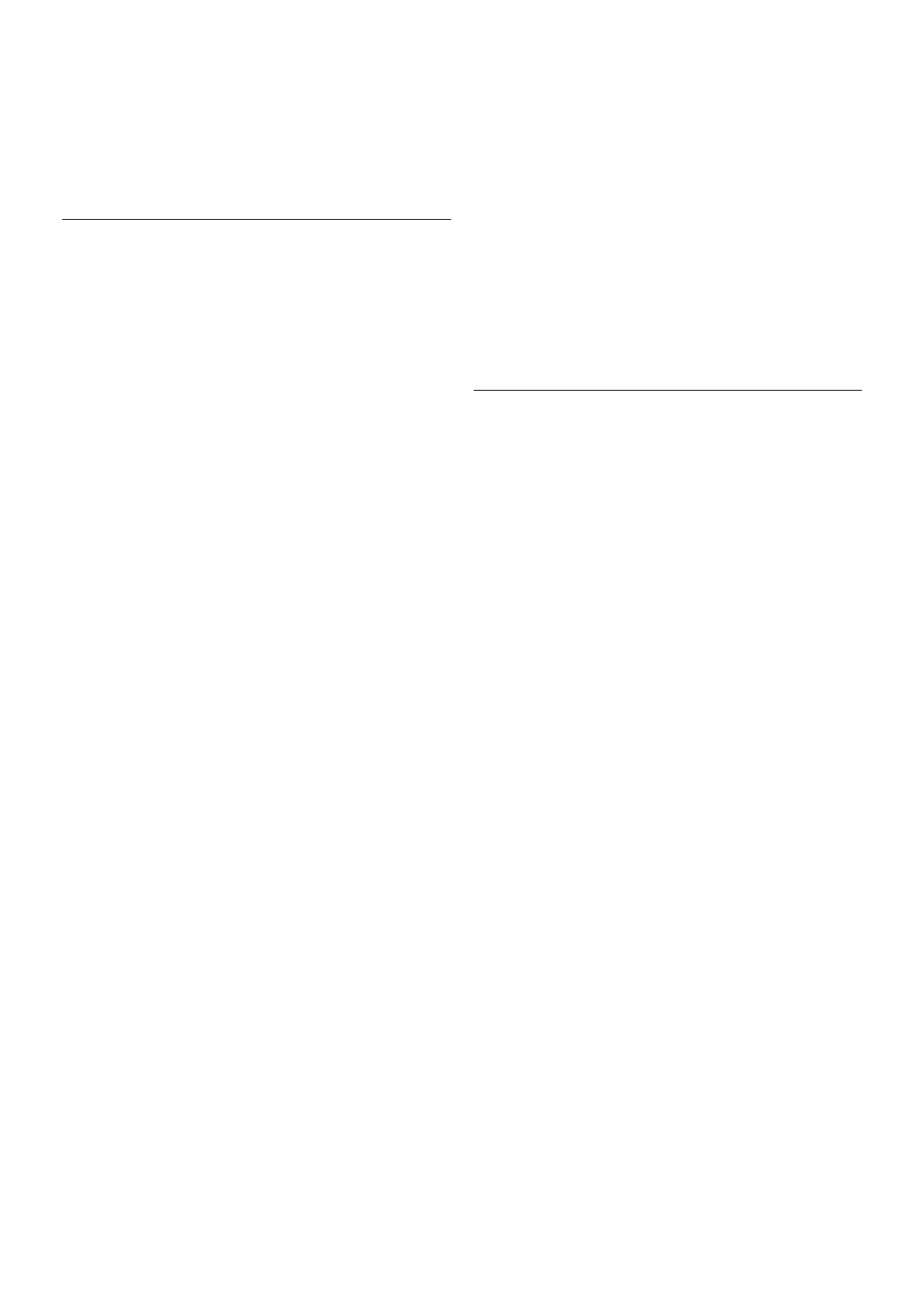
Выход из Smart TV
Чтобы закрыть стартовую страницу Smart TV, нажмите h
и выберите другое действие.
Компания TP Vision Netherlands B.V. не несет
ответственности за контент и кач ество контента,
предоставляемого поставщиками услуг.
Работа с приложениями
Для за пу с ка приложения его снача л а необходимо добавить
на стартовую страницу Smart TV.
Приложения можно добавить в списо к из галереи
приложений.
Г алерея приложений
В галерее приложений со хранены все доступные
приложения. В галерее все приложения со хра нены в
списках по странам.
Для доступа к галерее приложений выберите значок
галереи на стартов ой странице Smart TV и нажмит е OK.
Для выбора приложе ний в галерее используйте кнопки со
стрелками.
Для просмотра прилож ений по катего риям нажмите *
Все приложения, выберите категорию и нажмите OK.
Для просмотра прилож ений из друг ой страны нажмите *
Страна, выберите страну и нажмите OK.
Чтобы заблокиро ва ть прилож ение, выберите значок
приложения и нажмите * Блокировать.
Чтобы заблокиро ва ть прилож ение, необходимо ввести 4-
значный PIN-ко д, ко торый был ука зан во время настройки
ограничения на просмотр Smart TV. Заблокированное
приложение отмечено в списке знач ком ¬.
Чтобы разблокировать приложение, выберите значок
приложения и нажмите * Разблокировать. Для
разбло к иров к и необходимо ввести 4-значный PIN-ко д.
Чтобы вернуться на стартовую страницу Smart TV,
нажмите L LIST или b.
Добавление приложения в список
В галерее приложений выберите зна чок приложения и
нажмите OK.
Выберите Добавить и нажмите OK.
Или выберите Добавить и переместить и сразу же
выберите полож ение приложения в списке.
Запус к приложения
Для за пу с ка приложения нажмите h и выберите Smart
TV.
На стартов о й странице выберите значок приложения и
нажмите OK.
Чтобы вернуться на шаг назад или на предыдущ ую
страницу, в приложении нажмите b.
Перезагрузка страницы приложения
Если страница приложе ния загрузилась неправильно, для
пере загрузки нажмите o OPTIONS и выберите
Перезагрузить.
Масштаб
Масшт аб страницы приложения можно изменить.
Чтобы изме нить масштаб страницы, нажмите o
OPTIONS и выберите Изменение масшт аба страницы.
Урове нь масштабиров ания можно выбрать при помощи
ползунка.
Чтобы вернуться к исх одному масштабу, сбро сьте
параме тры ползунка.
Просмотр сведений о безопасности
Мож но проверить уро в ень безопасно сти страницы
приложения.
На странице приложения нажмите o OPTIONS и
выберите Информация о безопасности. Если во время
загрузки страницы рядом со знач ком загрузки внизу
страницы отображается симво л ¬, передача данных
происходит в защищенном режиме.
Выход из приложения
Чтобы выйти из прилож ения и вернуться на стартов ую
страницу Smart TV, нажмите Smart TV.
Приложения аренды видео
Благ одаря прилож ениям по раб оте с видеомагазинами на
странице Smart TV вы можете брать напрокат любимые
фильмы в интерне т-магазине проката видео. Оплата
безо пасна и производится кредитной картой.
Прокат филь мов
1. Откро йте приложение Видеомагазин в списке
приложений или выберите реко мендуемое приложение на
стартовой странице Smart TV.
2. Выберите фильм.
3. Пров едите интернет-оплату.
4. Загрузите видеофайл.
5. Включите воспроизведение. Для управл ения
воспроизведением мо жно использовать кнопки x
(воспроизведение) и p (Пауза).
Для ра боты с интернет-мага з инами проката видео в
бо л ьшинстве случ а ев необходимо создать учетную запис ь.
Передача видео в потоковом режиме
На телевизоре в режиме потоковой передачи можно
смотреть фильмы, взятые напрокат. Фильм можно
смотреть практически сразу, не дожидаясь его за грузки.
Если в онлайн-магазине используется потоковая передача
видео, жесткий диск USB может потребоваться в качестве
буфера . Во спро изведение фильма, взятого напрокат, и
транслируемого в режиме потоковой передачи, можно
приостановить или запус тить занов о.
Если подклю чен жесткий диск USB, можно загружать
фильмы, взятые напрокат в видеомагазинах, предлагающих
исключите льно за грузку фильмов. Воспроизведение
загруженно го фильма, взятого напрокат, можно
приостановить или запус тить занов о.
Информацию о длительности проката фильмов можно
получить в видеомагазине.
Трафик
Передач а в потоковом режиме или загрузк а большог о
количества видеофайлов может привести к превышению
лимита трафика, устано в л енног о для вашего тарифного
плана.
Smart TV / Приложения Smart TV 65
Ваш отзыв будет первым
Вопросы пользователей
Поиск:
по производителю
по типу техники
по модели
Сортировать:
по дате


c ответами



Гость
27 февраля 2020, Москва
как включается и выключается задняя панель подсветки





 0
0